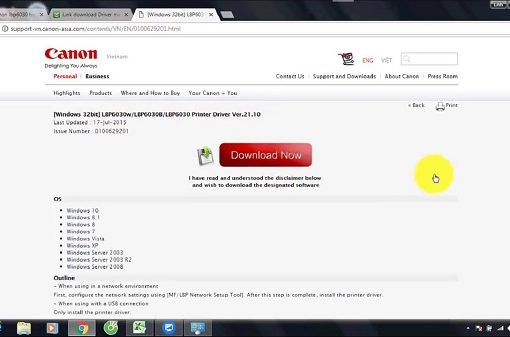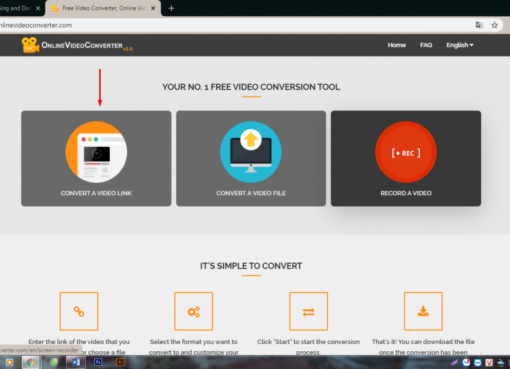Sử dụng mật khẩu đăng nhập yếu, dễ đoán là một trong những nguyên nhân khiến tài khoản Gmail của bạn bị truy cập trái phép. Trong trường hợp này giải pháp tốt nhất là đổi một mật khẩu mới. Bài viết dưới đây Macstore sẽ hướng dẫn bạn cách đổi mật khẩu Gmail trên PC, Android và iOS.
Mật khẩu là một trong những yếu tố quan trọng để bảo vệ tài khoản Gmail và dữ liệu của bạn an toàn, tránh khỏi các cuộc tấn công không mong muốn xảy ra. Quan trọng hơn cả là đừng quên thường xuyên cập nhật, thay đổi mật khẩu Gmail để đảm bảo mật khẩu mới mạnh hơn, khó đoán hơn và đặc biệt là mật khẩu đó không được sử dụng trên các tài khoản nào khác.
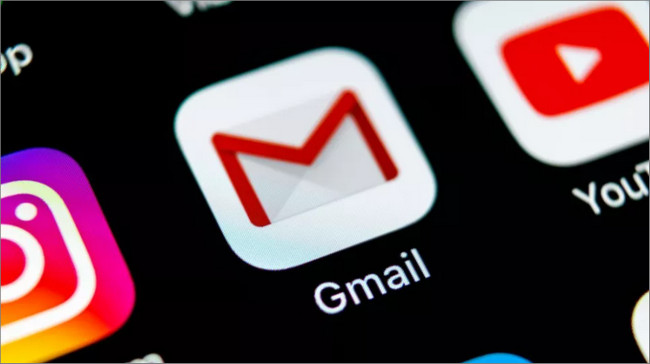
Cách đổi mật khẩu Gmail trên PC
Để đổi mật khẩu Gmail trên PC, bạn thực hiện theo các bước dưới đây:
Bước 1: Đầu tiên mở trình duyệt bất kỳ trên máy tính và truy cập trang tài khoản Google của bạn.
Bước 2: Trên cửa sổ tổng quan tài khoản Google, tìm và click chọn Security (bảo mật) ở khung bên trái. Trong mục Signing into Google (đăng nhập Google), chọn Password (mật khẩu) và nhập mật khẩu mới mà bạn muốn sử dụng. Nhập lại mật khẩu này lần nữa để xác nhận.
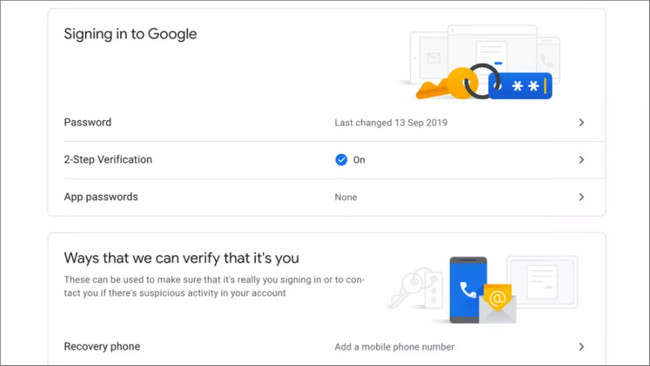
Bước 3: Cuối cùng click chọn Change Password (đổi mật khẩu) để xác nhận và đổi mật khẩu Gmail.
Ngoài ra bạn cũng nên cân nhắc thêm số điện thoại hoặc địa chỉ email khôi phục để đề phòng trong trường hợp nếu mất quyền truy cập tài khoản của mình trong tương lai và để Google có thể liên hệ trong trường hợp nếu nhận thấy hoạt động bất thường liên quan đến tài khoản của bạn.
Để làm được điều này, quay lại cửa số tổng quan Google, tìm và click chọn Security (bảo mật). Tiếp theo cuộn xuống mục Ways that we can verify it’s you (cách chúng tôi có thể xác minh đó là bạn). Chọn tùy chọn Recovery phone (số điện thoại khôi phục) hoặc Recovery email (email khôi phục) và thực hiện theo các bước hướng dẫn.
Sau khi đổi mật khẩu Gmail, tiến hành đăng xuất tài khoản của bạn trên các thiết bị, ngoại trừ:
- Các thiết bị sử dụng để xác minh rằng đó là bạn khi bạn đăng nhập.
- Một số thiết bị có ứng dụng của bên thứ ba mà bạn đã cấp quyền truy cập tài khoản.
- Các thiết bị nhà thông minh mà bạn đã cấp quyền truy cập tài khoản.
Cách đổi mật khẩu Gmail trên Android
Trên các thiết bị Android, bạn có thể đổi mật khẩu Gmail thông qua cài đặt thiết bị. Dưới đây là chi tiết các bước thực hiện:
Đầu tiên mở ứng dụng Settings (cài đặt) => Google => Manage your Google account (quản lý tài khoản Google của bạn).
Trên cửa sổ tổng quan tài khoản, cuộn qua tìm mục Security (bảo mật), sau đó cuộn xuống tìm và nhấn chọn Signing in to Google (đăng nhập Google), chọn Password (mật khẩu). Lưu ý có thể bạn sẽ được yêu cầu đăng nhập lại tài khoản Google của mình. Cuối cùng làm theo các bước hướng dẫn trên màn hình để đổi mật khẩu Gmail trên Android.
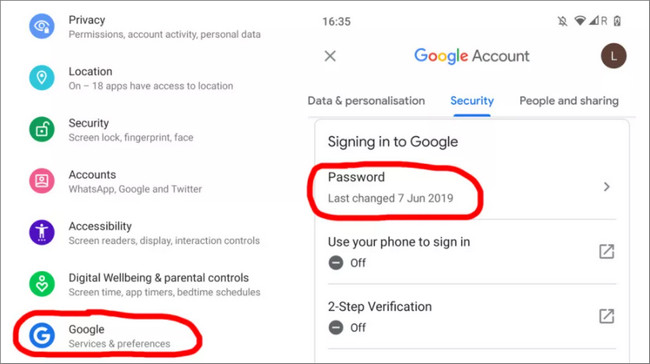
Cách đổi mật khẩu Gmail trên iOS
Trên các thiết bị iPhone, iPad, bạn có thể đổi mật khẩu Gmail trực tiếp ngay trên ứng dụng.
Mở ứng dụng Gmail mà bạn cài đặt trên iPhone, iPad của mình, tiếp theo nhấn chọn ảnh profile nằm góc trên cùng bên phải cửa sổ ứng dụng, chọn Manage your Google Account (quản lý tài khoản Google của bạn).
Nhấn chọn tiếp Personal Info (thông tin cá nhân) nằm góc trên cùng màn hình. Trong mục Profile (hồ sơ), nhấn chọn Password (mật khẩu) và nhập mật khẩu mới mà bạn muốn sử dụng. Sau khi hoàn tất nhấn chọn Change Password (thay đổi mật khẩu).
Như vậy là bạn đã hoàn tất quá trình đổi mật khẩu Gmail trên PC, Android và iOS. Hy vọng với bài viết trên đây của Macstore đã cung cấp thêm cho bạn các thông tin hữu ích cũng như làm chủ Gmail dễ dàng hơn. Chúc các bạn thành công!
Xem thêm nội dung liên quan:
- Cách lấy lại mật khẩu Gmail đơn giản và nhanh chóng
- Cách đổi tên Gmail trên Máy tính, Android, IOS nhanh nhất
- Chữ ký Gmail là gì? Cách tạo chữ ký Gmail chuyên nghiệp